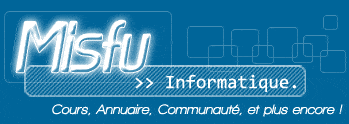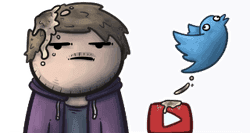Brève introduction
Midnight Commander (en abrégé MC) est un utilitaire très pratique qui permet d'éviter de saisir les commandes sous une console.
Il comporte deux panneaux de navigation en tout point identiques : le panneau de gauche et le panneau de droite.
En haut de son écran d'accueil MC affiche une barre de menus déroulants et en bas de l'écran, une barre d'aide comportant les numéros des touches de fonction constituant des raccourcis de commandes. Ainsi par exemple « 1 Aide » donne l'indication que l'appui sur la touche F1 permet d'accéder à l'aide en ligne. Ainsi les touches de fonction qui peuvent être utilisées sont inscrites en bas de l'écran.
Toujours en bas de l'écran, mais au-dessus de la barre d'aide, MC offre aussi le mode console permettant à l'utilisateur d'exécuter des commandes.
Quelques commandes parmi les plus importantes
Pour lancer MC, il vous suffit de saisir « mc » suivi de « Entrée » dans une console. Pour le quitter, il suffit d'appuyer sur la touche de fonction F10.
Dans la description des commandes ou raccourcis de commandes, le C correspond à la touche CTRL et le M à la touche ALT.
Le passage du panneau de gauche au panneau de droite (et vice versa) se fait à l'aide de la touche « Tab ».
L'accès à la barre des menus déroulants du haut de l'écran se fait par l'appui sur la touche de fonction F9. Plus précisément le menu « Gauche » est mis en surbrillance, dons est sélectionné. A ce moment un appui sur la touche « Entrée » fait dérouler le menu en question.
Pour aller d'un menu déroulant à un autre, on utilise les touches de direction. Ces mêmes touches permettent de naviguer dans l'arborescence des fichiers dans le panneau courant.
Pour aller dans un dossier parent il suffit de sélectionner le fichier spécial « /.. » et appuyer sur la touche f ' Entrée ' .
Pour sélectionner un fichier : se positionner sur le fichier et appuyer sur le touche ' Inser ' (En mode console il faut saisir le nom du fichier au clavier)
Pour sélectionner tous les fichiers du même répertoire : appuyer sur '*' (mode console, *.*)
Avant de lancer les commandes (surtout celles pouvant nécessiter un répertoire source et un répertoire destinationou cible : copie, renommage, déplacement, etc...), il faut se positionner dans chaque panneau dans le dossier concerné.
- Pour faire des copies de fichiers ou de répertoires : utiliser la touche de fonction F5 (mode console cp)
- Déplacement d'un fichier :
- Changement de nom d'un fichier ou renommage : utiliser F6 (mode console mv). Dans ce cas, il faut s'assurer d'avoir sélectionné le même répertoire dans le panneau de gauche et dans le panneau de droite.
- Suppression d'un fichier : utiliser la touche de fonction F8 (mode console rm).
- Création d'un répertoire : utiliser la touche de fonction F7 (mode console mkdir).
Pour lancer un exécutable (binaire), se positionner sur le fichier puis valider par ' Entrée ' (ne fonctionne pas toujours). Idem pour voir le contenu d'un fichier archivé. (mode console exemple tar -tvzf nom_de_archive).
Pour afficher le contenu d'un fichier (mode console cat suivi du nom du fichier) : utiliser la touche de fonction F3.
Pour éditer un fichier (mode console vi ou emacs suivi du nom du fichier) : utiliser F4.
Note : Avec MC, l'affichage se fait en couleurs.
La connexion FTP se fait par F9 (mode console ftp ...)
Quelques commandes supplémentaires
C-x q : vue rapide
C-x i : Information
C-r : Rafraîchir
C-x c : Chmod
C-x l : lien
C-x s : lien symbolique
C-x C-s : éditer le lien symbolique
C-x o : Chown
C-u : Changer de panneau
C-o : Inversion panneau / ligne de commande
C-x d : Comparer les répertoires
M-! : Vue filtrée
M-c : cd
M-+ : Sélectionner
M- : Désélectionner
M-* : inverser la sélection
M-? : Recherche de fichiers
Il est possible de combiner l'utilisation de mc et des commandes.
En guise de conclusion
Nous n'avons donné ici que le minimum nécessaire pour débuter avec Midnight Commander. En l'utilisant régulièrement, vous découvrirez l'énorme richesse de cet utilitaire dont une description détaillée et complète dépasse largement le cadre d'une brève synthèse comme celle que nous venons de vous présentée.
Par l'équipe technique A.N.F.A